iPhoneを脱獄する方法と脱獄状態の確認方法
iPhoneをより便利に、より自由に使うためのiPhoneの脱獄のしかたと脱獄状態の確認方法についてご紹介します。
Appleのプラットフォームの閉鎖性は業界内で有名です。ある程度のクリエイティビティを犠牲し、他のシステムより高い安定性と使いやすさを獲得するのは多くのユーザーに称賛されています。しかし、全てのAppleデバイスのユーザーがこの安定性に満足しているわけではありません。UIの配列やフラットデザインが気に入らない声もよくあげています。また、App Storeの厳しい審査に通れないがなかなか面白いアプリもたくさんあります。こういったものを踏まえて、今回は通常状態のiPhoneで味わえない体験を手に入れる方法―iPhoneの脱獄についてご紹介します。
Part 1:iPhoneの脱獄とは
一般的にはiPhoneにインストールできるアプリはApp Storeに認可したもののみで、インストーラーもApp Storeしかありません。それに対し、脱獄ツールはそういった制限を取り除くことが可能です。また、アプリのインストーラーをさらに追加できるように、システムを書き換えます。日本ではiPhoneの脱獄行為自体は違法ではありませんが、脱獄済みの端末を販売するのはAppleの商標権の侵害になります。
Part 2: iPhoneの脱獄状態を確認する方法
では、どうやって自分のiPhoneが脱獄しているかどうかを確認するのか。ここで使うのは専用ツール「AnyUnlock」です。「AnyUnlock」は各種類のiPhoneやiPadの使用上に遭遇するあらゆる問題に対処できるiOSモバイルデバイスの管理ソフトです。以下では、「AnyUnlock」を使って、iPhoneの脱獄状態を確認する方法をご紹介します。
現在、この機能は、iOS 12~iOS 16.5をサポートし、またiPhone 5sからiPhone X、iPad 4からiPad 7、iPod touch 6からiPod touch 7のデバイスをサポートしています。
ステップ1、「AnyUnlock」をパソコンにインストールし、ネットワークの安定を確保した上で、対象デバイスをパソコンと接続し、「スマホ診断」を選びます。
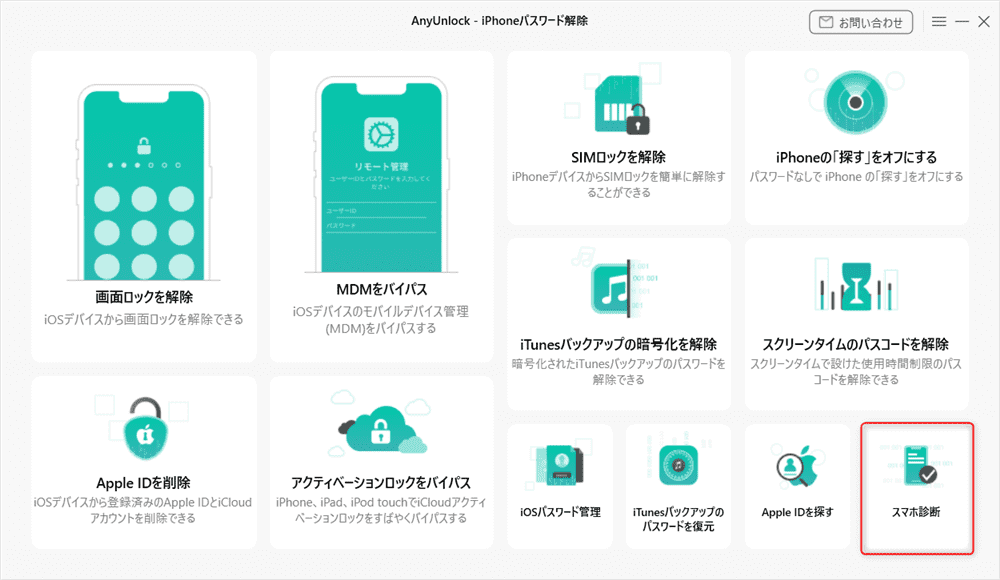
「スマホ診断」を選択
ステップ2、デバイスが検出されたら、「診断開始」ボタンをクリックします。
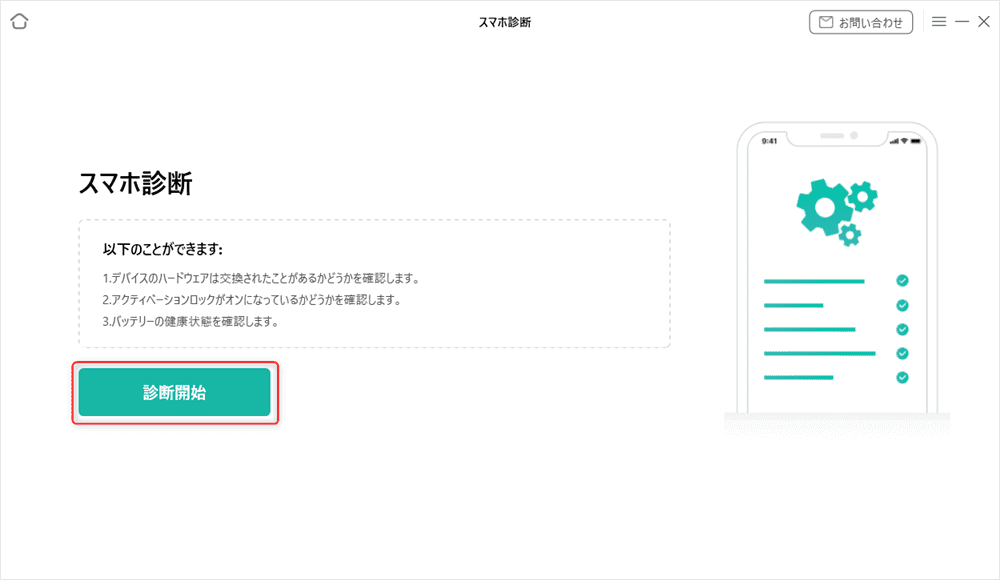
「診断開始」ボタンをクリック
ステップ3、次に、分析インターフェースに入ります。しばらくお待ちください。
ステップ4、分析プロセス完了後、スマホ診断レポートが表示されます。そこからiPhoneの脱獄状態を確認できます。
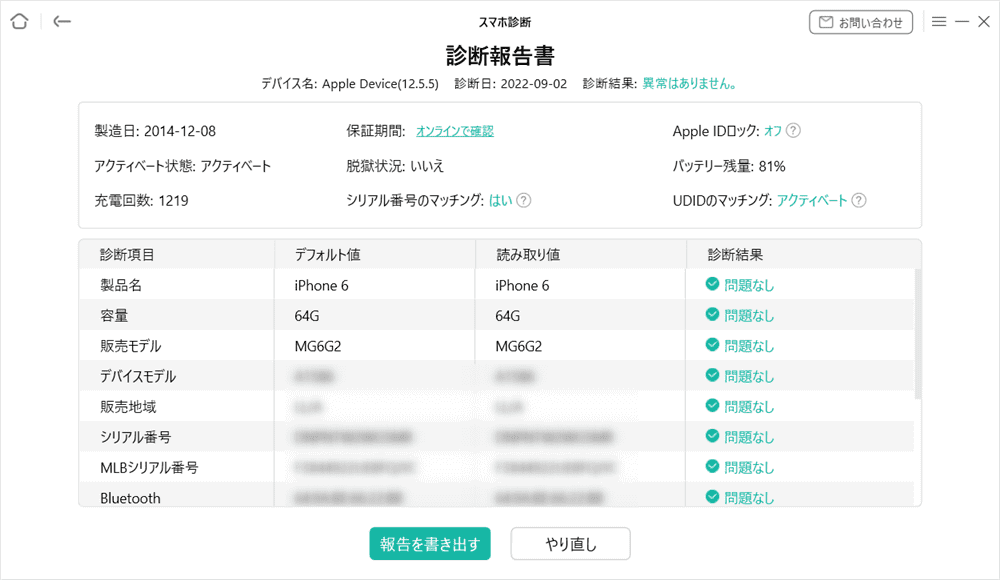
スマホ診断レポートが表示される
Part 3:iPhoneを脱獄する方法
iPhoneの脱獄を試みたいユーザーには、iPhoneを脱獄する方法をご紹介します。
ステップ1、まずはお使いのiPhoneとiOSバージョンが脱獄できるかどうかをAnyUnlockの公式サイトで確認します。もし可能でしたら、公式サイトより脱獄ツールをパソコンにインストールします。
無料ダウンロード(Win版) Windows全般で動作可能 無料ダウンロード(Mac版) Mac全般で動作可能
無料体験ウイルス検査済み
ステップ2、iPhoneとパソコンを接続して「アクティベーションロックをバイパス」をクリックします。

アクティベーションロックをバイパス
ステップ3、注意事項を確認し、「開始」をクリックします。

「開始」ボタンをクリック
ステップ4、次の画面表示は、脱獄が成功したことを示します。

アクティベーションロックをバイパスしました

Part 4:iPhoneの脱獄の失敗によるデータロスの対策
iPhoneを脱獄するには必ずしも成功するとは言えません。脱獄の失敗がもたらす影響は様々で、データロスはその一つです。今から、iPhoneの脱獄の失敗によって、データが消されてしまった時の対策についてご紹介します。ここで使用するのはiOS復元専用ソフト「PhoneRescue for iOS」です。以下の手順に従って、操作してください。
ステップ1、「PhoneRescue for iOS」をパソコンにインストールし、iPhoneとパソコンを接続してから、「PhoneRescue for iOS」を開き、復元モードを選択してください。
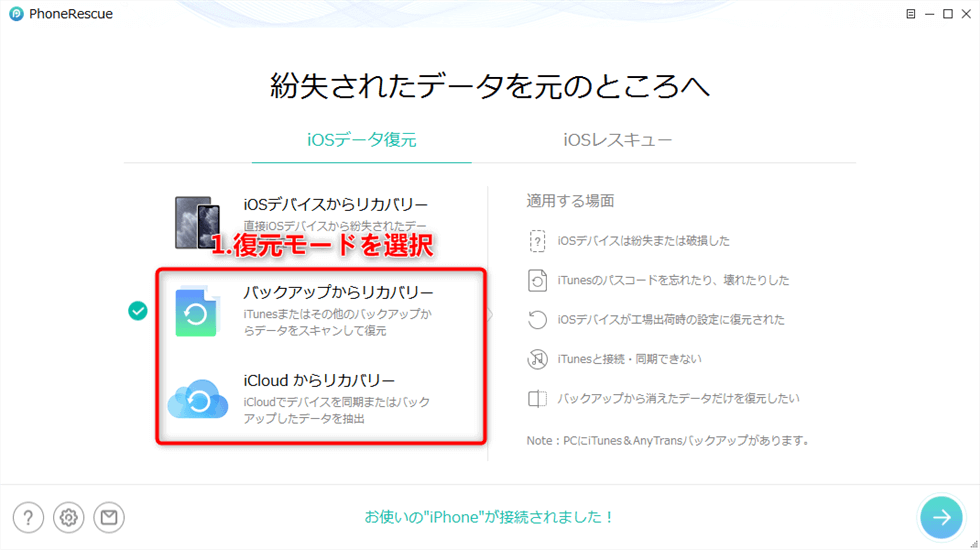
iPhoneのバックアップに入る
ステップ2、復元したいデータのあるバックアップを選択し、「次へ」進みます。
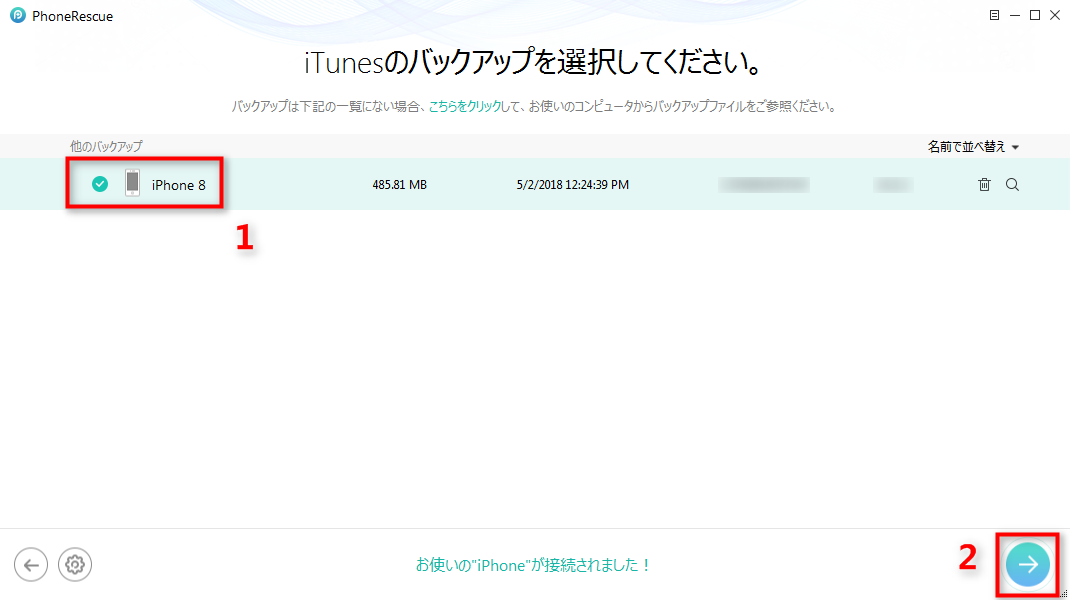
バックアップを選択
ステップ3、復元したいデータの種類を選択し、「OK」ボタンをクリックします。
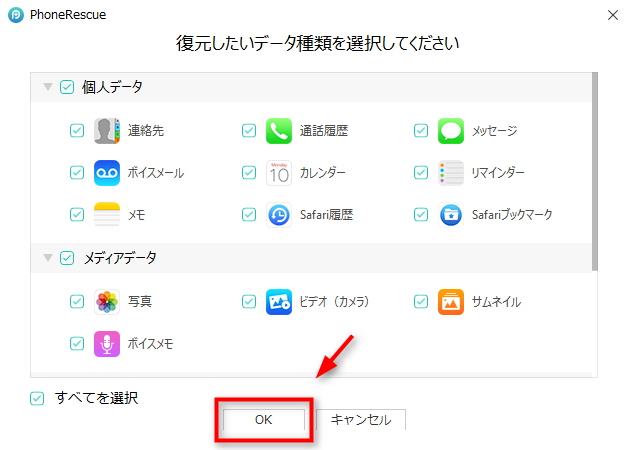
データの種類を選択
ステップ4、デバイスあるいはパソコンに復元するのを選択して、完了です
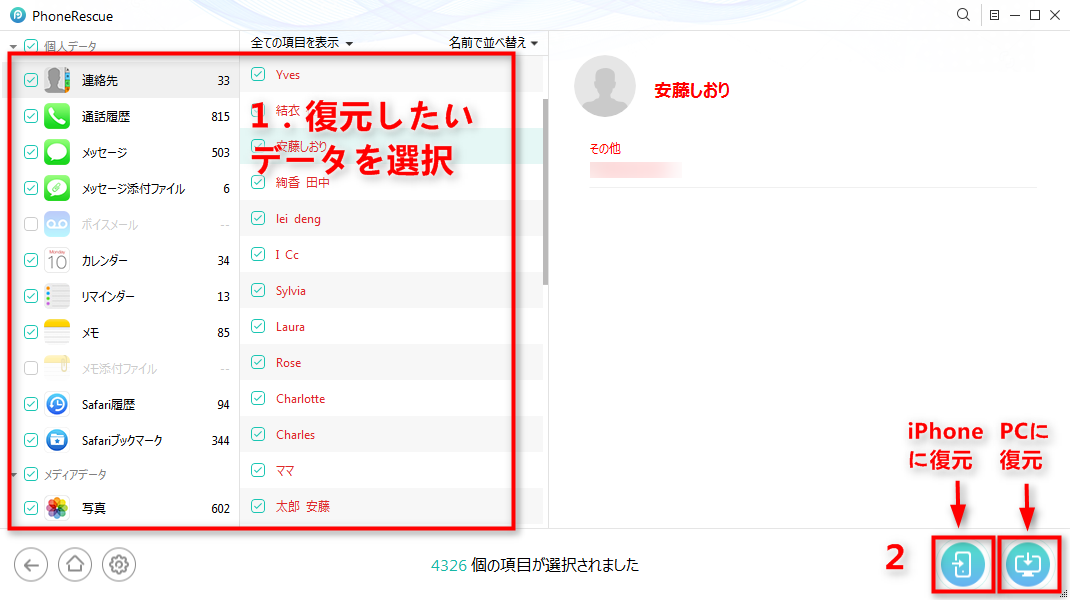
デバイスあるいはパソコンに復元
まとめ
以上、iPhoneの脱獄についての紹介が終わりました。iPhoneを脱獄すること自体は違法ではないし、それでiPhoneの使用がより面白くなり、テクノロジーをもっと楽しめることができますが、その代わりにシステムの安定性と安全性が弱化され、操作ミスで全てのデータが消される恐れもあります。iPhoneの脱獄を試みたいユーザーたちはその利害を十分考慮した上で、行動に移ってください。もしデータロスにあったら、専用ソフト「PhoneRescue for iOS」データ復元機能をご利用ください。

